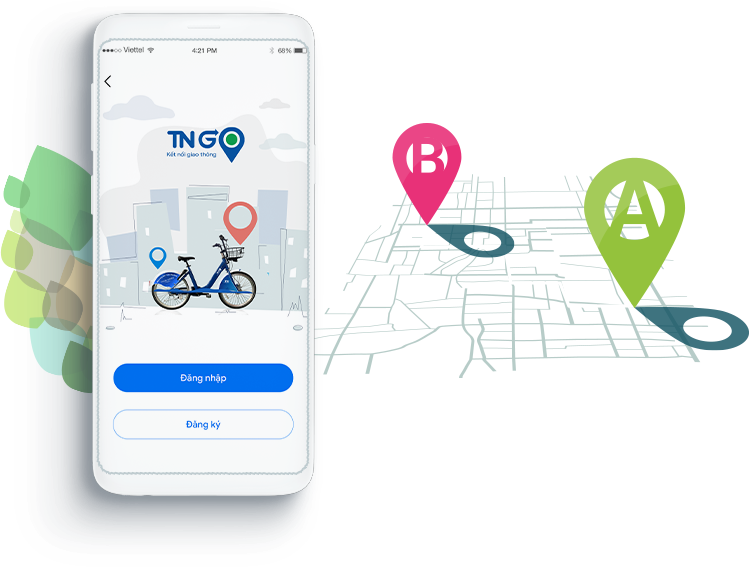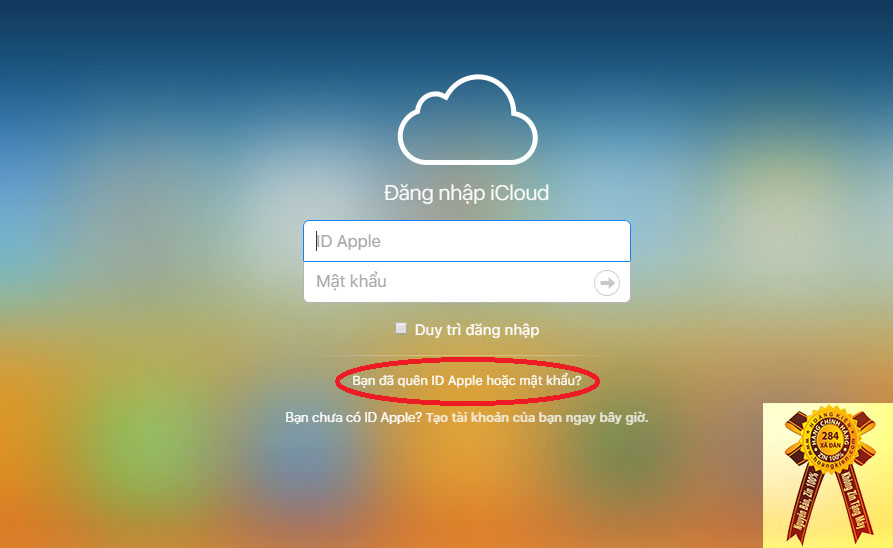Việc tạo nhạc chuông bằng itunes cho iphone cho phép bạn có thể sáng tạo ra những bản nhạc chuông hấp dẫn nhất và mang đậm phong cách cá nhân của mình trên iPhone.

Hướng dẫn tạo nhạc chuông bằng itunes cho iphone
Tự tạo nhạc chuông ipone bằng itunes theo sở thích riêng của mình là điều nhiều người quan tâm để có thể thay thế những bản nhạc chuông mặc định nhàm chán thành những giai điệu mà mình yêu thích. Bạn đã biết cách tạo nhạc chuông cho iPhone chưa? Bài này chúng tôi sẽ hướng dẫn giúp bạn.
Cách tạo nhạc chuông bằng itunes cho iPhone
Bước 1: Trước hết bạn cần phải cài đặt itunes cho máy tính của mình. Sau khi đã cài đặt iTunes cho máy tính thì bạn khởi động iTunes và kết nối iPhone với máy tính của mình

kết nối iPhone với máy tính của mình
Bước 2: Tải về một bài hát mình yêu thích và muốn tạo làm nhạc chuông. Sau đó bạn click chuột phải vào bài hát đó rồi chọn Open With itunes

Click chuột phải vào bài hát đó rồi chọn Open With itunes
Bước 3: Tại iTunes bạn chọn Song ở cột bên trái sau đó click chuột phải vào bài hát đó và chọn Song Info

click chuột phải vào bài hát đó và chọn Get Info
Bước 4: Tại thẻ option bạn sẽ thấy Sart và stop chính là thời gian bài hát của bạn. Tại đây bạn sẽ lựa chọn đoạn nhạc nào bạn thích và bắt đầu cắt nhạc bằng cách bấm vào Ok

Tùy chỉnh trong Options
Bước 5: Lúc này iTunes sẽ chuyển ra màn hình danh sách bài hát lúc nãy và bạn nhấn vào File tại thanh Menu góc trên bên trái itunes >> chọn Convert >> Create AAC Version

Màn hình danh sách bài hát
Bước 6: iTunes sẽ chuyển bài hát bạn vừa chọn thành một bài mới ngay bên dưới bài hát gốc tương ứng với thời gian bạn tạo. Click chuột phải vào bài hát mới và chọn Show in Windows Explorer

Chọn Show in Windows Explorer ở bài hát mới
Bước 7: Thư mục chứa bài hát vừa tạo mở ra. File mới có định dạng m4a và bạn cần chuyển sang m4r thì mới có thể cài đặt làm nhạc chuông iPhone. bạn thay đổi bằng cách đôi trên file trên windows nhé.

Đổi đuôi file nhạc chuông cho iphone
Bạn chỉ cần click chuột phải vào file đó chọn Rename và đổi m4a thành m4r. Một thông báo xuất hiện hỏi bạn có muốn đổi tên hay không thì bạn chọn Yes để đồng ý đổi tên.

click chuột phải vào file đó chọn Rename
Bước 8: Kéo file vừa đổi tên vào iTunes để thêm vào thư viện Tones bằng cách chọn Music >> Tones >> biểu tượng chiếc điện thoại dưới cùng.

Kéo file vừa đổi tên vào iTunes
Bước 9: Chọn Tones, Bạn chọn bài hát vừa copy vào sau đó bạn click vào sync và chờ chương sync xong thì bạn click vào done. Như vậy, bài hát đã được đồng bộ vào iphone của bạn nhé.

Chọn Tones ở menu bên trái màn hình
BƯớc 10. Lúc này nhạc đã được copy vào cho iPhone của bạn. Bạn mở điện thoại vào Settings >> Sound >> Ring tones >> chọn bản nhạc vừa tạo.

Cài đặt nhạc chuông cho iphone
Vậy là chúng tôi đã hướng dẫn bạn cách cài nhạc chuông cho iphone bằng iTunes cho iPhone đơn giản rồi đó! Giờ đây bạn hoàn toàn có thể cài những khúc nhạc mình yêu thích cho iPhone của mình. Bạn có thể tham khảo thêm cách check imei iPhone để kiểm tra máy của mình.